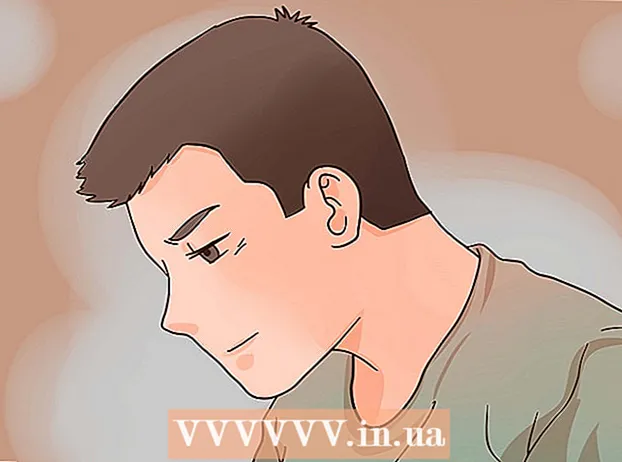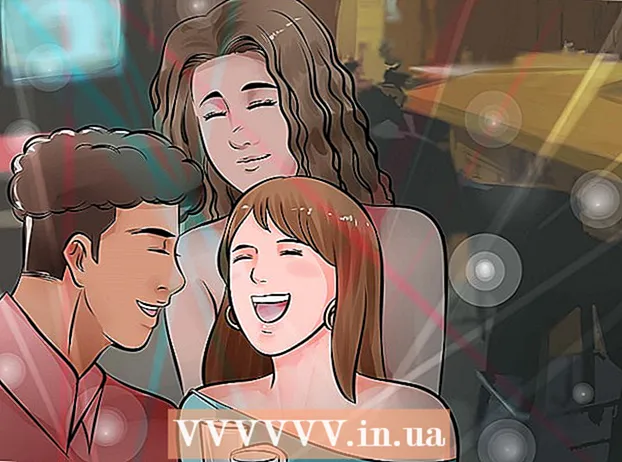লেখক:
John Pratt
সৃষ্টির তারিখ:
17 ফেব্রুয়ারি. 2021
আপডেটের তারিখ:
1 জুলাই 2024

কন্টেন্ট
আপনি কি উইন্ডোজ মুভি প্রস্তুতকারকের সাথে সিনেমা বানানোর চেষ্টা করেছেন, কিন্তু পারেননি? আমরা আপনাকে বলব কিভাবে! আপনি এই প্রোগ্রামটির সাথে কাজ করতে পছন্দ করবেন এবং অবশেষে আপনি যে সিনেমাটি সর্বদা বানাতে চেয়েছিলেন তা আপনি তৈরি করবেন। অনেক মজা!
পদক্ষেপ
 ফাইল বা সিনেমা খুলুন। তারপরে “ভিডিও ইমপোর্ট করুন” এ ক্লিক করুন; ফাইলের আকার এবং ভিডিওটি কত দীর্ঘ তার উপর নির্ভর করে আমদানি করতে কিছু সময় লাগবে।
ফাইল বা সিনেমা খুলুন। তারপরে “ভিডিও ইমপোর্ট করুন” এ ক্লিক করুন; ফাইলের আকার এবং ভিডিওটি কত দীর্ঘ তার উপর নির্ভর করে আমদানি করতে কিছু সময় লাগবে।  ভিডিওগুলিকে স্টোরিবোর্ডে ক্লিক করুন এবং টেনে আনুন, যা উইন্ডোর নীচে পাওয়া যাবে।
ভিডিওগুলিকে স্টোরিবোর্ডে ক্লিক করুন এবং টেনে আনুন, যা উইন্ডোর নীচে পাওয়া যাবে। প্রভাব যোগ করুন. সরঞ্জাম মেনুতে, প্রভাবগুলি ক্লিক করুন। সামগ্রী প্যানেলে আপনি যে প্রভাবটি যুক্ত করতে চান তাতে ক্লিক করুন। আপনি প্রভাবটি দেখতে পূর্বরূপ উইন্ডোর নীচে খেলতে ক্লিক করতে পারেন।
প্রভাব যোগ করুন. সরঞ্জাম মেনুতে, প্রভাবগুলি ক্লিক করুন। সামগ্রী প্যানেলে আপনি যে প্রভাবটি যুক্ত করতে চান তাতে ক্লিক করুন। আপনি প্রভাবটি দেখতে পূর্বরূপ উইন্ডোর নীচে খেলতে ক্লিক করতে পারেন।  রূপান্তর যুক্ত করুন। স্টোরিবোর্ড বা টাইমলাইনে, দুটি ভিডিও ক্লিপ, শিরোনাম বা চিত্রগুলির মধ্যে দ্বিতীয়টিতে ক্লিক করুন যার মধ্যে আপনি একটি রূপান্তর যুক্ত করতে চান। সরঞ্জাম মেনুতে, ট্রানজিশনগুলি ক্লিক করুন। সামগ্রী প্যানেলে, আপনি যে রূপান্তরটি যুক্ত করতে চান তাতে ক্লিক করুন। রূপান্তরটি পূর্বরূপ দেখতে আপনি পূর্বরূপ উইন্ডোর নীচে খেলতে ক্লিক করতে পারেন। ক্লিপ ক্লিক করুন এবং তারপরে টাইমলাইনে যুক্ত করুন বা স্টোরিবোর্ডে যুক্ত করুন।
রূপান্তর যুক্ত করুন। স্টোরিবোর্ড বা টাইমলাইনে, দুটি ভিডিও ক্লিপ, শিরোনাম বা চিত্রগুলির মধ্যে দ্বিতীয়টিতে ক্লিক করুন যার মধ্যে আপনি একটি রূপান্তর যুক্ত করতে চান। সরঞ্জাম মেনুতে, ট্রানজিশনগুলি ক্লিক করুন। সামগ্রী প্যানেলে, আপনি যে রূপান্তরটি যুক্ত করতে চান তাতে ক্লিক করুন। রূপান্তরটি পূর্বরূপ দেখতে আপনি পূর্বরূপ উইন্ডোর নীচে খেলতে ক্লিক করতে পারেন। ক্লিপ ক্লিক করুন এবং তারপরে টাইমলাইনে যুক্ত করুন বা স্টোরিবোর্ডে যুক্ত করুন।  স্ক্রিনের নীচে টাইমলাইনে ক্লিক করে সঙ্গীত যুক্ত করুন বা ক্লিপগুলি ছোট করুন।
স্ক্রিনের নীচে টাইমলাইনে ক্লিক করে সঙ্গীত যুক্ত করুন বা ক্লিপগুলি ছোট করুন। আপনি যদি একটি ক্লিপটি আরও ছোট করতে চান তবে ক্লিপের পাশের অর্ধেকটি ত্রিভুজটিতে ক্লিক করুন, আপনি পছন্দসই দৈর্ঘ্যে না পৌঁছানো পর্যন্ত আপনি এটিকে সরাতে পারবেন।
আপনি যদি একটি ক্লিপটি আরও ছোট করতে চান তবে ক্লিপের পাশের অর্ধেকটি ত্রিভুজটিতে ক্লিক করুন, আপনি পছন্দসই দৈর্ঘ্যে না পৌঁছানো পর্যন্ত আপনি এটিকে সরাতে পারবেন। আপনি যদি কোনও মিউজিক ভিডিও করতে চান তবে ক্যামেরাটি নিঃশব্দে সেট করুন। আপনি অতিরিক্ত অডিও চান না, কেবল সঙ্গীত। তারপরে আপনি "আমদানি অডিও বা সঙ্গীত" এ যান এবং একটি গান নির্বাচন করুন। তারপরে আপনি এটিকে টাইমলাইনে টেনে আনুন। আপনি ত্রিভুজ দিয়ে সংগীতও সংক্ষিপ্ত করতে পারেন।
আপনি যদি কোনও মিউজিক ভিডিও করতে চান তবে ক্যামেরাটি নিঃশব্দে সেট করুন। আপনি অতিরিক্ত অডিও চান না, কেবল সঙ্গীত। তারপরে আপনি "আমদানি অডিও বা সঙ্গীত" এ যান এবং একটি গান নির্বাচন করুন। তারপরে আপনি এটিকে টাইমলাইনে টেনে আনুন। আপনি ত্রিভুজ দিয়ে সংগীতও সংক্ষিপ্ত করতে পারেন।  বাম কলামে উপযুক্ত লিঙ্কটিতে ক্লিক করে একটি শিরোনাম বা চলচ্চিত্রের শিরোনাম যুক্ত করুন। বাম দিকে আপনি ফাংশনগুলি যুক্ত করতে পারেন, যেমন পরিচালক, প্রযোজক বা ভূমিকা। ডানদিকে আপনি অংশ নিয়েছেন এমন লোকদের নাম রেখেছেন।
বাম কলামে উপযুক্ত লিঙ্কটিতে ক্লিক করে একটি শিরোনাম বা চলচ্চিত্রের শিরোনাম যুক্ত করুন। বাম দিকে আপনি ফাংশনগুলি যুক্ত করতে পারেন, যেমন পরিচালক, প্রযোজক বা ভূমিকা। ডানদিকে আপনি অংশ নিয়েছেন এমন লোকদের নাম রেখেছেন।  টাইমলাইনে ক্লিক করুন। এখন আপনি গান, শিরোনাম, ভিডিও, প্রভাব এবং ট্রানজিশনের সাথে টাইমলাইনটি দেখতে পাচ্ছেন। তারপরে আপনি স্ক্রিনের বাম দিকে প্লে করে মুভিটি দেখতে পারবেন।
টাইমলাইনে ক্লিক করুন। এখন আপনি গান, শিরোনাম, ভিডিও, প্রভাব এবং ট্রানজিশনের সাথে টাইমলাইনটি দেখতে পাচ্ছেন। তারপরে আপনি স্ক্রিনের বাম দিকে প্লে করে মুভিটি দেখতে পারবেন।  আপনি সন্তুষ্ট হয়ে গেলে "আমার কম্পিউটারে সংরক্ষণ করুন" এ ক্লিক করুন বা আপনি এটি সিডি বা ডিভিডিতে পোড়াতে পারেন।
আপনি সন্তুষ্ট হয়ে গেলে "আমার কম্পিউটারে সংরক্ষণ করুন" এ ক্লিক করুন বা আপনি এটি সিডি বা ডিভিডিতে পোড়াতে পারেন।
পরামর্শ
- আপনার মুভিটির সঠিক ফর্ম্যাট রয়েছে তা নিশ্চিত করুন। উদাহরণস্বরূপ, আপনি মুভি মেকারে এমপি 4 আমদানি করতে পারবেন না। আপনি এটিকে প্রথমে রূপান্তর করতে পারেন, উদাহরণস্বরূপ FFmpeg বা MEncoder দিয়ে প্রথমে।
- ফ্ল্যাশ এফেক্টের জন্য, আপনার ভিডিওটি অর্ধেক কেটে নিন এবং মাঝখানে "সাদা থেকে বিবর্ণ" যুক্ত করুন। এটি সঙ্গীত ক্লিপগুলির সাথে ভাল কাজ করে।
- একটি অডিও ক্লিপের ভলিউম সামঞ্জস্য করতে, ক্লিপটিতে ডান ক্লিক করুন এবং ক্লিক করুন আয়তন। প্রদর্শিত স্লাইডারের সাথে ভলিউম সামঞ্জস্য করুন।
সতর্কতা
- আপনার স্বতঃস্ফূর্ত অনুমতি না থাকলে কপিরাইটযুক্ত ক্লিপগুলির সাথে কখনও মুভি তৈরি করবেন না।
- আপনার প্রকল্পটি প্রায়শই সংরক্ষণ করার বিষয়টি নিশ্চিত করুন।